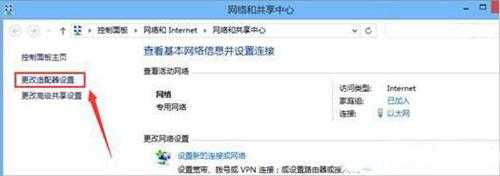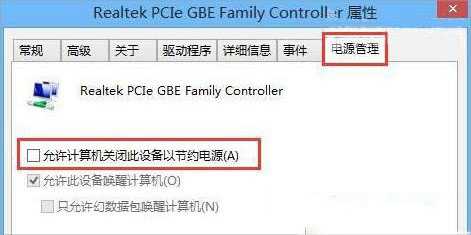DDR爱好者之家 Design By 杰米
Win8系统怎么设置睡眠模式不断网?
有时候我们会让电脑进入睡眠模式,之后下载东西,可是很多电脑在睡眠模式之后就断网了,那么这时候怎么设置睡眠模式不断网呢?其实很简单,下面就由小编教大家Win8设置睡眠模式不断网方法吧!
方法/步骤:
1、首先,返回到Win8系统传统桌面位置,之后,找到右下角网络图标,单击,选择下滑菜单中打开网络和共享中心。
2、在新出现窗口中,点击左侧菜单中更改适配器设置,然后就可以看到Win8系统中所有网络连接图标了。
3、找到自己目前正在使用网络,例如以太网,右键点击,选择属性,在新出现窗口中,点击配置按钮。
4、在弹出来窗口中,将界面切换到电源管理这一栏中,然后将“允许计算机关闭此设备以节约电能”前面勾去掉,最后点击“确定”保存就可以了。
Win8设置睡眠模式不断网方法就讲到这里了,我们只需要去电源管理那边“允许计算机关闭此设备以节约电能”前面勾去除,之后确定即可。
DDR爱好者之家 Design By 杰米
广告合作:本站广告合作请联系QQ:858582 申请时备注:广告合作(否则不回)
免责声明:本站资源来自互联网收集,仅供用于学习和交流,请遵循相关法律法规,本站一切资源不代表本站立场,如有侵权、后门、不妥请联系本站删除!
免责声明:本站资源来自互联网收集,仅供用于学习和交流,请遵循相关法律法规,本站一切资源不代表本站立场,如有侵权、后门、不妥请联系本站删除!
DDR爱好者之家 Design By 杰米
暂无评论...
RTX 5090要首发 性能要翻倍!三星展示GDDR7显存
三星在GTC上展示了专为下一代游戏GPU设计的GDDR7内存。
首次推出的GDDR7内存模块密度为16GB,每个模块容量为2GB。其速度预设为32 Gbps(PAM3),但也可以降至28 Gbps,以提高产量和初始阶段的整体性能和成本效益。
据三星表示,GDDR7内存的能效将提高20%,同时工作电压仅为1.1V,低于标准的1.2V。通过采用更新的封装材料和优化的电路设计,使得在高速运行时的发热量降低,GDDR7的热阻比GDDR6降低了70%。
更新日志
2024年12月28日
2024年12月28日
- 小骆驼-《草原狼2(蓝光CD)》[原抓WAV+CUE]
- 群星《欢迎来到我身边 电影原声专辑》[320K/MP3][105.02MB]
- 群星《欢迎来到我身边 电影原声专辑》[FLAC/分轨][480.9MB]
- 雷婷《梦里蓝天HQⅡ》 2023头版限量编号低速原抓[WAV+CUE][463M]
- 群星《2024好听新歌42》AI调整音效【WAV分轨】
- 王思雨-《思念陪着鸿雁飞》WAV
- 王思雨《喜马拉雅HQ》头版限量编号[WAV+CUE]
- 李健《无时无刻》[WAV+CUE][590M]
- 陈奕迅《酝酿》[WAV分轨][502M]
- 卓依婷《化蝶》2CD[WAV+CUE][1.1G]
- 群星《吉他王(黑胶CD)》[WAV+CUE]
- 齐秦《穿乐(穿越)》[WAV+CUE]
- 发烧珍品《数位CD音响测试-动向效果(九)》【WAV+CUE】
- 邝美云《邝美云精装歌集》[DSF][1.6G]
- 吕方《爱一回伤一回》[WAV+CUE][454M]